闪讯wifi伴侣如何用 闪讯wifi伴侣安装使用的方法有哪些
时间:2017-07-04 来源:互联网 浏览量:
今天给大家带来闪讯wifi伴侣如何用,闪讯wifi伴侣安装使用的方法有哪些,让您轻松解决问题。
闪讯拨号客户端是中国电信面向高校用户推出的拨号上网软件,用户可通过闪讯拨号客户端使用闪讯账号和密码拨号上网。拨号成功后,还可以通过wifi伴侣软件转化为无线wifi,方便移动设备使用。那么闪讯wifi伴侣怎么用?下面小编针对Wifi伴侣用户,详细分享下使用方法。

Wifi伴侣软件用户可自由设置wifi热点的名称和密码,可自由管理已连接的设备,Wifi无线上网非常方便,支持PC、手机等多平台。
闪讯wifi伴侣怎么用?第一步下载安装
①首先下载闪讯wifi伴侣客户端,本文以Windows版为例,下载地址大家可以前往114school.cn网站下载。
②下载完成后,开始安装,然后选择安装语言为中文,选择好后点击确定,如下图所示。

③然后根据提示点击“下一步”开始安装:安装完成,如果需要立即运行闪讯,在“运行闪讯”前打勾,然后点击完成即可:

④点击电脑桌面上的闪讯图标,即可启动闪讯拨号客户端了,下面我们再具体看看使用教程。
二、闪讯wifi伴侣安装使用图文教程
①打开闪讯客户端启动后,需要输入账号和密码,账号密码需要用户购买,之后方可拨号,如下图示。
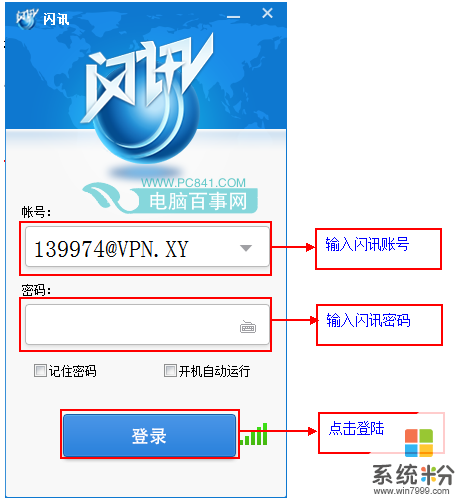
几点说明:
记住密码:打钩标识记住,不打钩标识不记住;
开机自动登陆,选择后,开机后自动启动闪讯拨号客户端。如果账号密码错误,在登录按钮的下方会显示提示信息,如下图示。
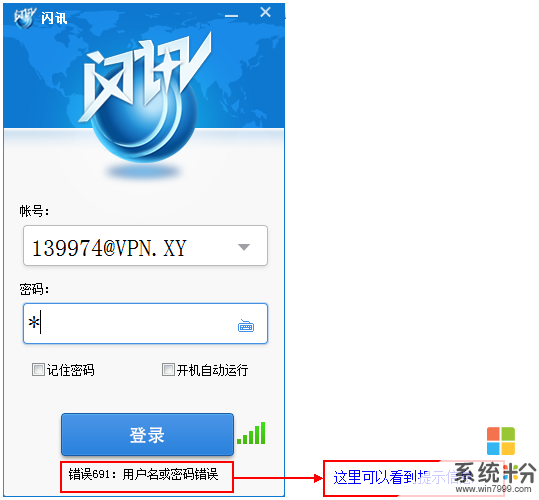
②如果账号如果账号和密码正确,则拨号成功,如下图示。
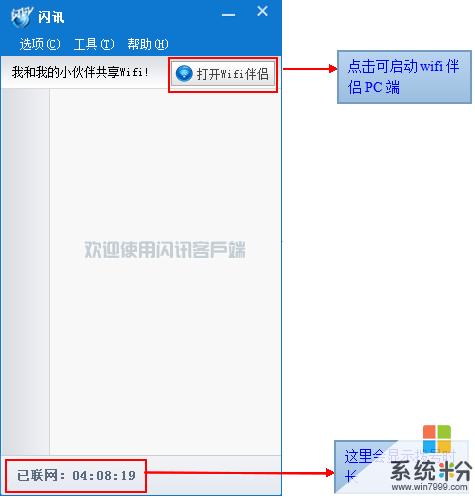
③在闪讯客户端的顶部的菜单中点击“选项”,可显示选项的菜单,菜单有:断开连接、账号管理、退出,见下图。
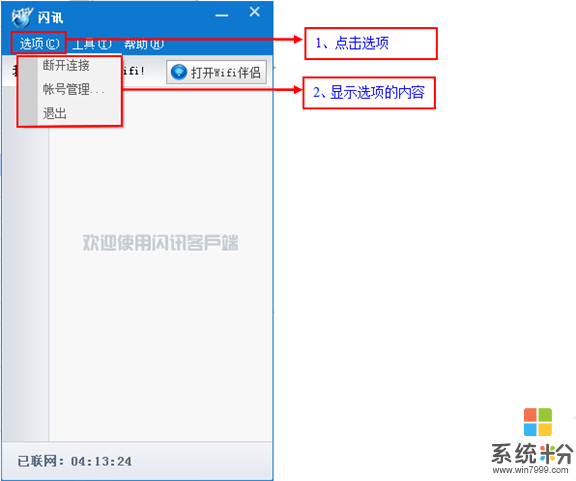
④如果要断开连接,即断开网络连接并返回到登录界面。具体操作方法为,点击选项--断开连接,如下图示:
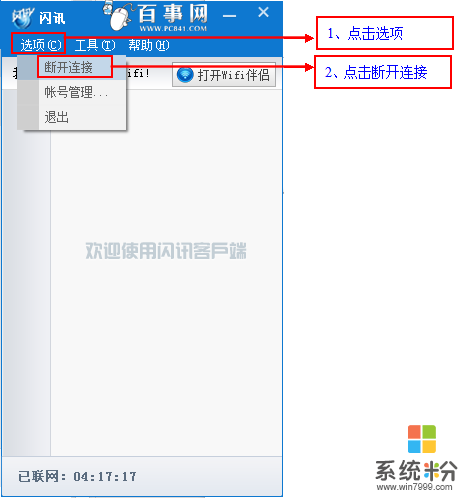
断开连接方法
最后简单介绍下打开wifi伴侣。具体方法是在闪讯拨号成功界面,点击“打开wifi伴侣”或点击“工具”即可启动wifi伴侣,如下图示:
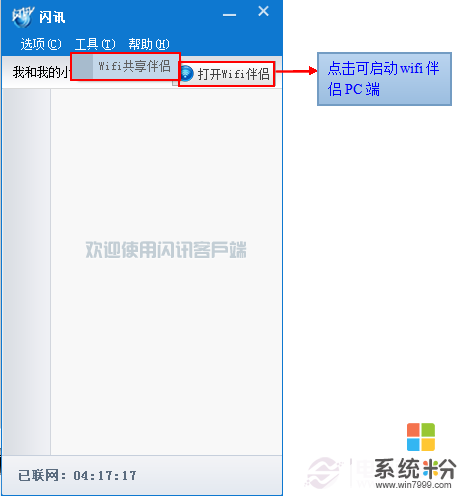
Wifi伴侣PC端界面图示如下图所示。
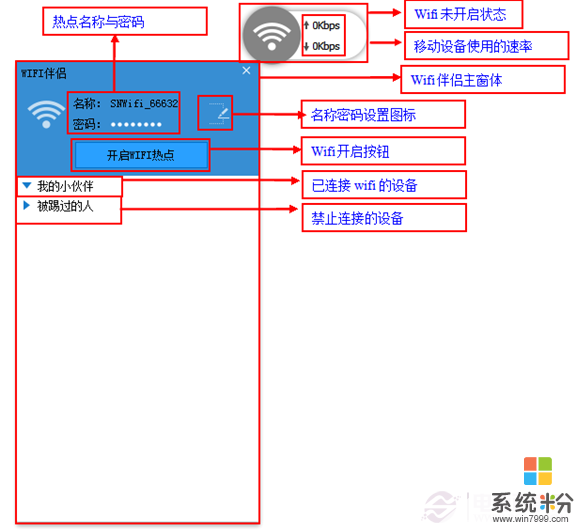
总的来说,Wifi伴侣使用非常简单,并且Wifi共享方便,如果你所在校园支持Wifi伴侣,那么就可以下载客户端安装使用了。
重要说明:
1、全省能够使用wifi伴侣的区域,只允许手机号码开头的闪讯账号进行共享,默认连接终端数量为1(只允许一台移动设备连接共享上网);
2、全省采取绑定策略,即后台绑定第一台分享的移动设备,如需更换移动设备分享,需要到校园直营店进行解绑处理。
类似阅读:笔记本变无线路由器 笔记本设置wifi热点图文教程
以上就是闪讯wifi伴侣如何用,闪讯wifi伴侣安装使用的方法有哪些教程,希望本文中能帮您解决问题。
相关教程
- ·手机投影伴侣用的方法 手机投影伴侣如何使用
- ·怎样使用路由器分享闪讯网络Wifi 使用路由器分享闪讯网络Wifi的方法有哪些
- ·wifi精灵与闪讯冲突如何解决 wifi精灵与闪讯冲突解决的方法
- ·如何用手机发Wifi给同伴 手机发wifi给同伴的方法
- ·如何利用闪飞app对手机应用的流量wifi进行监控 利用闪飞app对手机应用的流量wifi进行监控的方法有哪些
- ·闪讯如何破解 闪讯怎样破解
- ·戴尔笔记本怎么设置启动项 Dell电脑如何在Bios中设置启动项
- ·xls日期格式修改 Excel表格中日期格式修改教程
- ·苹果13电源键怎么设置关机 苹果13电源键关机步骤
- ·word表格内自动换行 Word文档表格单元格自动换行设置方法
